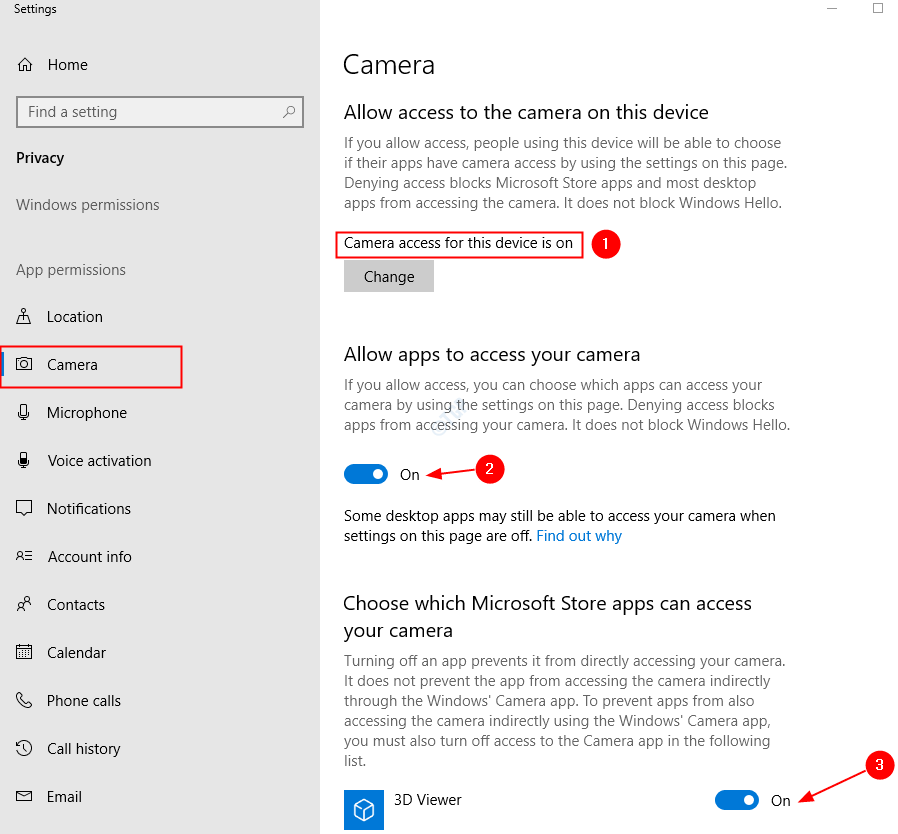- Tilslutter din Nikon d3500 ikke computeren? Det skyldes sandsynligvis et problem med driveren
- Hvis du sørger for, at dine Autoplay-indstillinger er korrekt indstillet, løses problemet hurtigt.
- En anden nem løsning ville være at geninstallere kameraets driver med et specialværktøj.
- Du kan også kontrollere dine USB-porte for at se, om de er tilsluttet og fungerer efter hensigten.

Denne software reparerer almindelige computerfejl, beskytter dig mod filtab, malware, hardwarefejl og optimerer din pc til maksimal ydelse. Løs pc-problemer og fjern vira nu i 3 nemme trin:
- Download Restoro pc-reparationsværktøj der kommer med patenterede teknologier (patent tilgængelig her).
- Klik på Start scanning for at finde Windows-problemer, der kan forårsage pc-problemer.
- Klik på Reparer alt for at løse problemer, der påvirker din computers sikkerhed og ydeevne
- Restoro er blevet downloadet af 0 læsere denne måned.
Du kan flytte billeder og videoer fra din
Nikon kameraet til din computer via USB-kabel. Nogle gange genkendes Nikon-kameraet ikke af Windows 10.Mange brugere har rapporteret lignende problemer i Microsoft-samfund.
Jeg har lige opgraderet mit kamera og har forsøgt at forbinde det til min Windows 10-pc ved hjælp af det medfølgende USB-kabel. Når jeg tænder kameraet, sender Windows en besked om, at det sidste element, der er tilsluttet via USB, ikke genkendes??? Hjælp, tak. Jeg har Nikon-software på min pc, men det ser ikke ud til at være et softwareproblem, det ser ud til at være et Windows-problem.
Hvis du også har problemer med dit kamera, kan du her se, hvordan du løser Nikon-kameraet, der ikke opretter forbindelse til et computerproblem.
Hvad kan jeg gøre, hvis min pc ikke genkender mit Nikon-kamera?
1. Grundlæggende kontrol at udføre

Inden du træffer andre foranstaltninger, skal du følge disse trin for at udføre grundlæggende kontrol:
- Kontroller, om USB kablet indsættes straks i begge ender.
- Prøv at forbinde USB kabel til en anden Havn.
- Sørg for, at du ikke bruger USB-hubben til at oprette forbindelse og direkte oprette forbindelse til pc'ens USB-port.
- Hvis problemet fortsætter, kan du foreløbig overføre fotos ved hjælp af den mere traditionelle kortlæserindstilling.
- Alle bærbare computere leveres med en hukommelseskortlæser.
Kan Nikon-kamera ikke parres med telefonen? Prøv disse trin!
2. Kontroller indstillingerne for automatisk afspilning

- Klik på Start og vælg Indstillinger.
- Klik på Enheder.
- Klik på fra venstre rude Automatisk afspilning.
- Til Aftagelig driver, klik på rullemenuen og sørg for, at den er indstillet til Spørg mig hver gang.
- Fjern og tilslut dit kamera til computeren igen.
- Kontroller for eventuelle forbedringer.
AutoPlay-funktionen giver dig mulighed for at tilpasse de handlinger, computeren kan udføre efter tilslutning af en ekstern enhed. Hvis indstillingen er indstillet til Ingen handling, genkender computeren muligvis ikke kameraet.
Kør en systemscanning for at finde potentielle fejl

Download Restoro
PC-reparationsværktøj

Klik på Start scanning for at finde Windows-problemer.

Klik på Reparer alt for at løse problemer med patenterede teknologier.
Kør en pc-scanning med Restoro reparationsværktøj for at finde fejl, der forårsager sikkerhedsproblemer og afmatning. Når scanningen er afsluttet, erstatter reparationsprocessen beskadigede filer med nye Windows-filer og -komponenter.
Nikon-flash fungerer ikke? Prøv disse løsninger!
3. Geninstaller kameraets firmware
- Trykke Windows-nøgle + R.
- Type styring og klik på OK for at åbne Kontrolpanel.

- Gå til Programmer> Programmer og funktioner.
- Højreklik på din kamerasoftware, og vælg Afinstaller.
- Indsæt derefter CDRomtil firmwaren og installer softwaren.

- Hvis du ikke har cd'en, kan du downloade softwaren fra det officielle Nikon-websted.
- Genstart computeren og kontroller for eventuelle forbedringer.
Bemærk: Nikon DSLR-kameraer leveres med en firmware-cd i kassen inklusive deres firmwaredrivere.
Brug en tredjeparts driveropdaterer
Hvis du vil sikre dig, at du altid har den nyeste kompatible version af dine drivere installeret, skal du bruge et tredjepartsværktøj, der gør det automatisk for dig.
Du behøver ikke bekymre dig om at installere forældede drivere eller inkompatible versioner. Et par klik er alt hvad du behøver, så scannes din hardware og firmare automatisk.
 Det meste af tiden opdateres de generiske drivere til din pc's hardware og periferiudstyr ikke korrekt af systemet. Der er nøgleforskelle mellem en generisk driver og en producents driver.At søge efter den rigtige driverversion til hver af dine hardwarekomponenter kan blive kedeligt. Derfor kan en automatiseret assistent hjælpe dig med at finde og opdatere dit system med de rigtige drivere hver gang, og vi anbefaler på det kraftigste DriverFix.Følg disse nemme trin for at opdatere dine drivere sikkert:
Det meste af tiden opdateres de generiske drivere til din pc's hardware og periferiudstyr ikke korrekt af systemet. Der er nøgleforskelle mellem en generisk driver og en producents driver.At søge efter den rigtige driverversion til hver af dine hardwarekomponenter kan blive kedeligt. Derfor kan en automatiseret assistent hjælpe dig med at finde og opdatere dit system med de rigtige drivere hver gang, og vi anbefaler på det kraftigste DriverFix.Følg disse nemme trin for at opdatere dine drivere sikkert:
- Download og installer DriverFix.
- Start softwaren.
- Vent til detektering af alle dine defekte drivere.
- DriverFix viser dig nu alle de drivere, der har problemer, og du skal bare vælge dem, du gerne vil have løst.
- Vent på, at appen downloader og installerer de nyeste drivere.
- Genstart din pc for at ændringerne skal træde i kraft.

DriverFix
Sørg for, at dine pc-komponentdrivere fungerer perfekt uden at sætte din pc i fare.
Besøg webstedet
Ansvarsfraskrivelse: dette program skal opgraderes fra den gratis version for at udføre nogle specifikke handlinger.
4. Installer Media Transfer Protocol Porting Kit
- Gå til den officielle Microsoft-side.
- Vælg Media Transfer Protocol Kit.
- Klik på Hent knappen, og vent på, at downloadet er afsluttet.

- Kør installationsprogrammet, og vent på, at installationen er afsluttet.
- Genstart computeren, hvis det er nødvendigt, og kontroller, om Nikon kamera problemet med ikke at oprette forbindelse er løst.
Hvis du prøver at kontrollere dit kamera fra din computer ved hjælp af en tredjepartssoftware, skal du muligvis installere Media Transfer Protocol Porting Kit.
Ved at følge trinene i denne artikel kan du løse problemet og rette Nikon d3400, der ikke opretter forbindelse til computeren. Fortæl os, hvilken løsning der fungerede for dig i kommentarerne.
 Har du stadig problemer?Løs dem med dette værktøj:
Har du stadig problemer?Løs dem med dette værktøj:
- Download dette pc-reparationsværktøj klassificeret Great på TrustPilot.com (download starter på denne side).
- Klik på Start scanning for at finde Windows-problemer, der kan forårsage pc-problemer.
- Klik på Reparer alt for at løse problemer med patenterede teknologier (Eksklusiv rabat for vores læsere).
Restoro er blevet downloadet af 0 læsere denne måned.